top命令通过排序、过滤、高亮、用户监控、批处理、自定义字段、调频和多核查看等功能,可高效分析Linux系统性能。1. 按P/M/T/N键分别按CPU、内存、运行时间、PID排序;2. 按o输入COMMAND=java或USER=root过滤进程,O清除;3. 按z开启颜色,红色标高CPU占用,b键高亮运行中进程;4. top -u www-data仅监控指定用户进程;5. top -b -n 5 -d 2 > log输出5次间隔2秒的批处理日志;6. 按f添加IO_WAIT、PPID等列,s设排序字段;7. 输入数字如0.5调整刷新频率;8. 按1切换显示各CPU核心使用率。熟练使用可提升诊断效率。
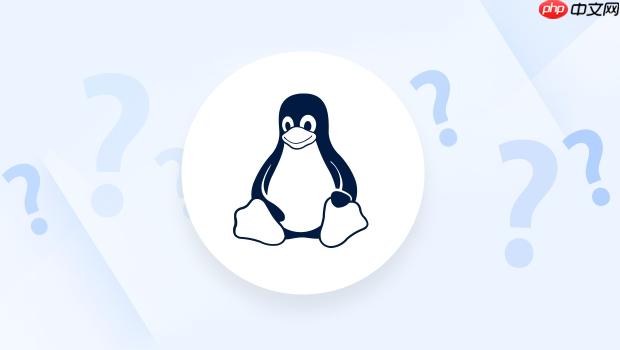
Linux 的 top 命令不仅是查看系统性能的基础工具,还支持许多高级功能,能帮助你更高效地分析系统资源使用情况。掌握这些技巧,可以快速定位性能瓶颈、监控特定进程或自动化诊断流程。
启动 top 后,默认按 CPU 使用率排序。你可以动态切换排序方式:
这个功能适合快速找出占用资源最多的进程。
在 top 运行时,按下 o 键,可以输入过滤条件,只显示符合条件的进程。
例如:
按 O(大写)可清除过滤器。这个功能在系统进程较多时非常实用。
top 支持高亮显示运行时间长或占用资源高的进程。
按下 z 可开启/关闭颜色模式,然后你会看到:
按 b 可以让处于“加粗”状态的进程(如运行中的)显示为高亮或反色,便于识别。
启动 top 时使用 -u 参数,可以只显示某个用户的进程。
例如:
top -u www-data
这在排查 Web 服务资源占用时特别有用,避免被其他用户进程干扰。
使用批处理模式可以让 top 静默运行,适合写入日志或脚本中。
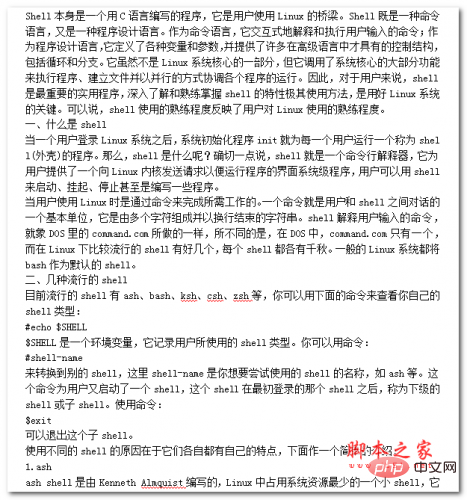
Shell本身是一个用C语言编写的程序,它是用户使用Linux的桥梁。Shell既是一种命令语言,又是一种程序设计语言。作为命令语言,它交互式地解释和执行用户输入的命令;作为程序设计语言,它定义了各种变量和参数,并提供了许多在高级语言中才具有的控制结构,包括循环和分支。它虽然不是Linux系统核心的一部分,但它调用了系统核心的大部分功能来执行程序、建立文件并以并行的方式协调各个程序的运行。因此,对于用户来说,shell是最重要的实用程序,深入了解和熟练掌握shell的特性极其使用方法,是用好Linux系统
 25
25

命令示例:
top -b -n 5 -d 2 > top_output.log
这样可以生成性能快照,用于后续分析。
按下 f 键进入字段管理界面,可以添加或删除显示列,比如增加 IO_WAIT、PPID、NI(优先级)等。
选中后按 s 设为排序字段,再按 q 退出设置并刷新视图。
这个功能让你根据实际需求定制监控维度。
默认刷新间隔是 3 秒,你可以运行时输入数字来修改。
例如输入 0.5 回车,top 将每 0.5 秒刷新一次,适合观察瞬时负载变化。
注意:太短的间隔可能影响系统性能或导致输出混乱。
top 启动后,默认显示整体 CPU 使用率。按下 1 可展开查看每个逻辑 CPU 的使用情况。
再次按 1 可关闭。这项功能对多核系统的负载均衡分析很有帮助。
基本上就这些。熟练使用这些技巧,top 就不再是简单的实时监控工具,而是一个强大的系统诊断助手。不复杂但容易忽略。
以上就是Linux top命令高级使用技巧的详细内容,更多请关注php中文网其它相关文章!

每个人都需要一台速度更快、更稳定的 PC。随着时间的推移,垃圾文件、旧注册表数据和不必要的后台进程会占用资源并降低性能。幸运的是,许多工具可以让 Windows 保持平稳运行。

Copyright 2014-2025 https://www.php.cn/ All Rights Reserved | php.cn | 湘ICP备2023035733号